Microsoft Defender trên Windows 11 có đủ bảo vệ người dùng thông thường không?
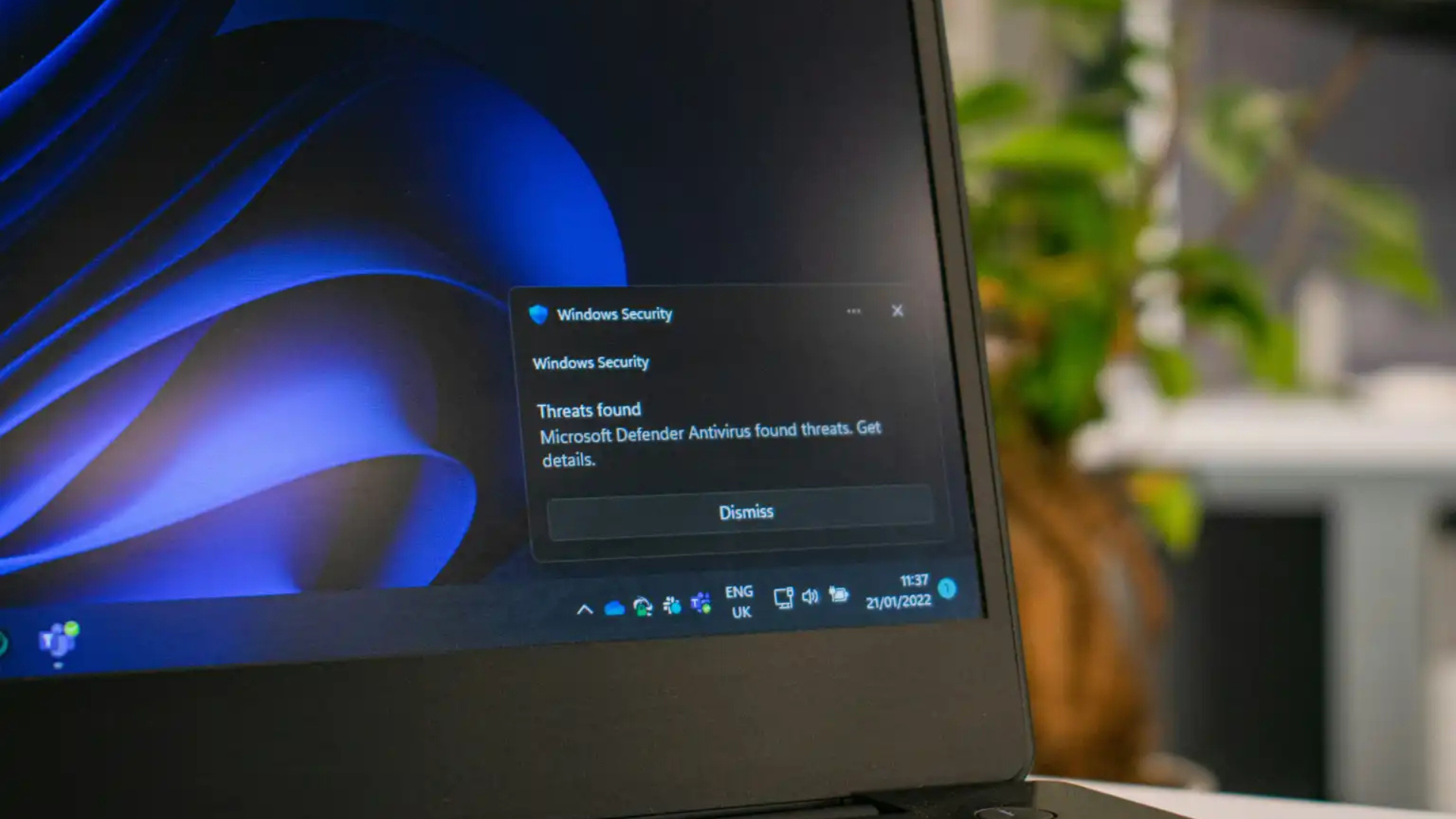
Bạn có nghĩ rằng dùng Windows 11 thì phải cài thêm phần mềm diệt virus từ bên thứ ba để an toàn? Trước đây điều này đúng, nhưng giờ thì chưa chắc! Microsoft Defender, phần mềm chống virus miễn phí tích hợp sẵn trong Windows 11, đã mạnh mẽ hơn nhiều. Vậy nó có đủ bảo vệ bạn trong việc dùng máy hàng ngày không? Câu trả lời là “Có… nhưng không hẳn”. Trong bài viết này, tôi sẽ phân tích chi tiết Microsoft Defender làm được gì, hạn chế ở đâu, và liệu bạn có cần phần mềm trả phí không. Cùng khám phá để giữ PC an toàn nhé!
Microsoft Defender trên Windows 11 là gì?
Microsoft Defender (trước đây gọi là Windows Defender) là công cụ bảo mật miễn phí đi kèm Windows 11. Nó không chỉ chống virus mà còn bảo vệ bạn khỏi mã độc, lừa đảo và hacker. Windows 11 được thiết kế an toàn hơn các phiên bản cũ nhờ yêu cầu phần cứng như Secure Boot, cùng hàng loạt tính năng bảo mật trong Windows Security. Tôi đã dùng nó hơn một năm và thấy nó đủ tốt cho nhu cầu cơ bản – lướt web, làm việc, xem phim – mà không cần cài thêm gì.
Nhưng để hiểu rõ nó có đủ cho bạn không, hãy xem từng phần của Windows Security dưới đây!
Các tính năng chính của Windows Security trên Windows 11
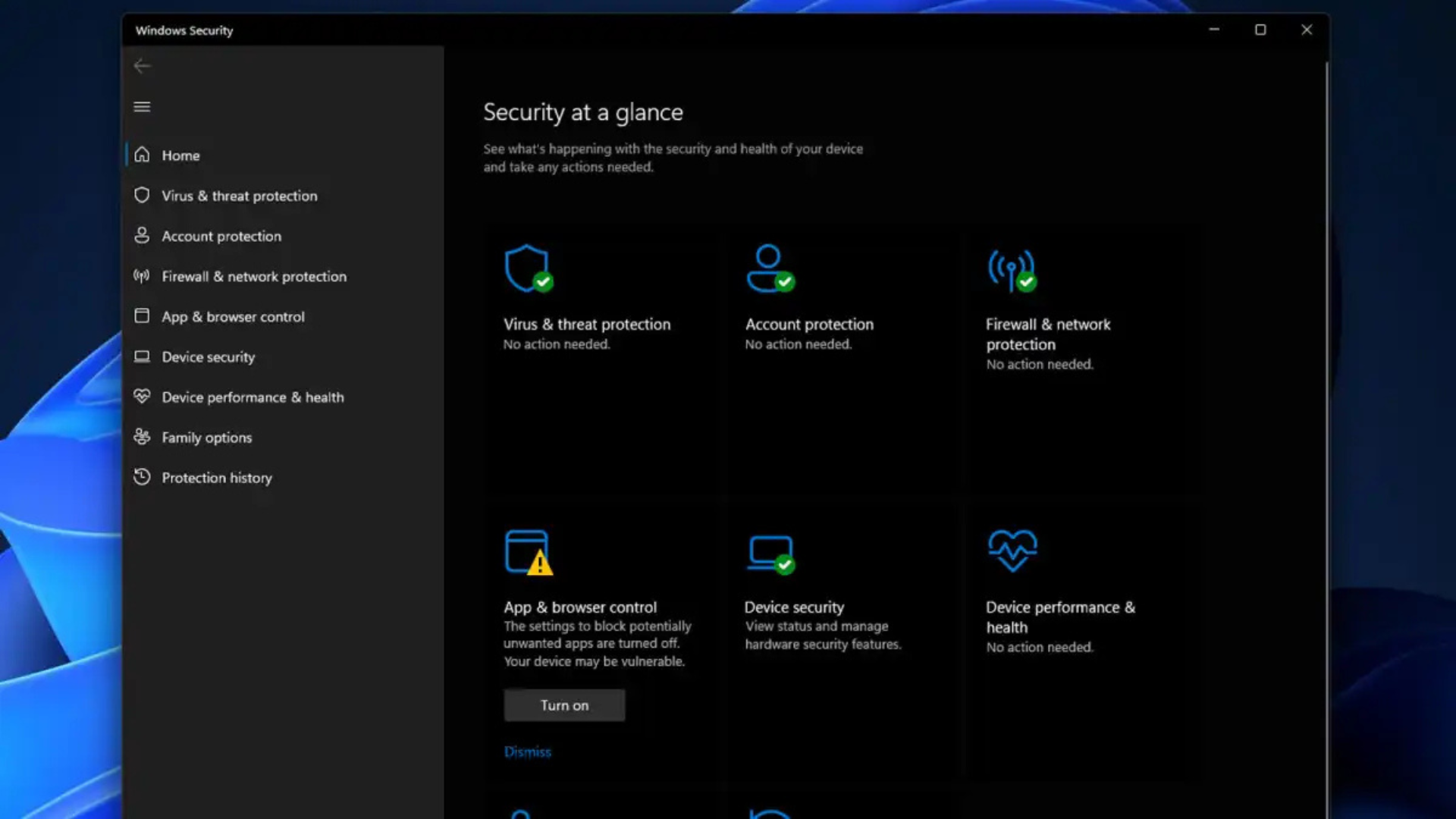
1. Microsoft Defender Antivirus – Chống virus thời gian thực
- Làm gì?: Phát hiện và chặn virus, mã độc ngay khi chúng xuất hiện. Bạn có thể quét thủ công hoặc để nó tự chạy nền.
- Ví dụ thực tế: Tôi tải nhầm file lạ từ email – Defender chặn ngay, thông báo “Threat detected” (Mối đe dọa được phát hiện).
- Hiệu quả: Các bài kiểm tra bên thứ ba cho thấy nó ngang tầm các phần mềm miễn phí khác, dù đôi khi báo nhầm file an toàn (false positive) – tôi gặp trường hợp này với file game tự làm, hơi phiền nhưng an toàn vẫn hơn.
- Thêm nữa: Dùng đám mây để cập nhật nhanh danh sách mã độc mới – tôi thấy nó tự cập nhật mỗi tuần.
2. Microsoft Defender SmartScreen – Chống lừa đảo
- Làm gì?: Kiểm tra web và ứng dụng bạn mở, chặn nếu nghi ngờ nguy hiểm.
- Ví dụ thực tế: Tôi thử chạy game indie tải từ web lạ – SmartScreen hiện cảnh báo “Windows protected your PC”. Nhấp “More info” > “Run anyway” để chạy, nhưng cảnh báo này giúp tôi cẩn thận hơn.
- Hữu ích: Ngăn bạn vào web lừa đảo hoặc tải file độc – rất cần nếu bạn hay click link lạ.
3. Windows Firewall – Tường lửa mạng
- Làm gì?: Lọc lưu lượng mạng, chặn hacker hoặc ứng dụng lạ truy cập PC.
- Ví dụ thực tế: Tôi thấy Firewall chặn một ứng dụng không rõ nguồn cố kết nối internet – thông báo hiện lên, yên tâm hơn hẳn.
- Tùy chỉnh: Bạn chọn chặn trên mạng công cộng (như quán cà phê) hay cả mạng nhà – tôi để chặn hết cho chắc.
4. Microsoft Defender Guards – Bảo vệ chuyên sâu
- Application Guard: Mở web/file đáng ngờ trong “hộp cát” (sandbox) – tôi thử mở link lạ trên Edge, nó chạy riêng, không ảnh hưởng hệ thống.
- Exploit Guard: Chặn mã độc qua email hoặc Office – tôi từng thấy nó ngăn file Word có mã lạ.
- Credential Guard: Bảo vệ mật khẩu bằng công nghệ ảo hóa – chỉ hệ thống mới truy cập được.
Tất cả bật sẵn: Bạn không cần làm gì, chúng tự chạy để bảo vệ.
Microsoft Defender có đủ cho người dùng thông thường không?
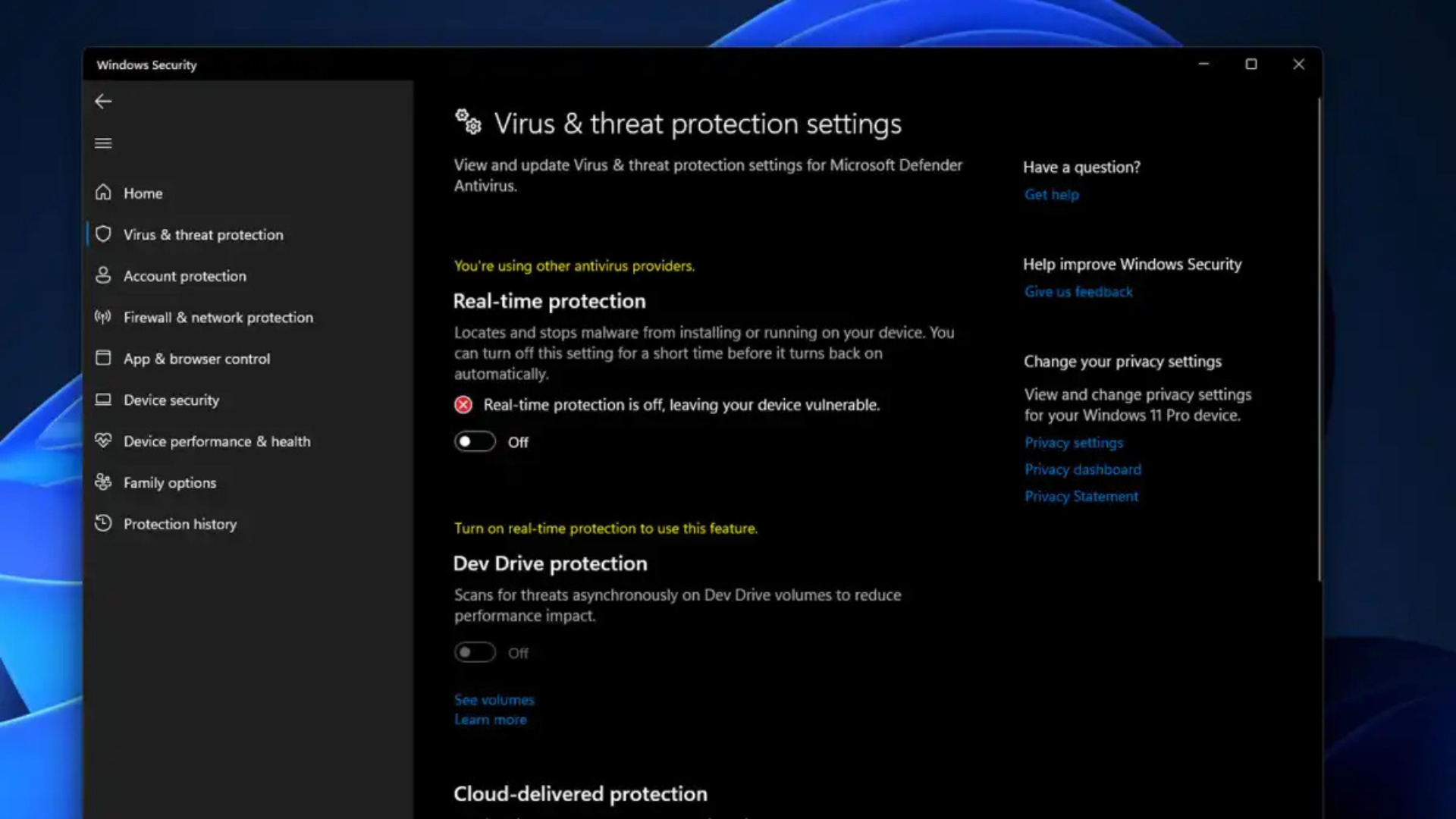
Khi nào thì đủ?
- Dùng cơ bản: Lướt web, xem YouTube, làm việc – tôi dùng Defender cả năm, chưa gặp vấn đề gì.
- Hiệu quả tốt: Chặn virus, mã độc cơ bản ngang các phần mềm miễn phí khác. Ví dụ, tôi mở web tải phim “lậu”, Defender chặn ngay link độc.
- Miễn phí: Không tốn tiền, tích hợp sẵn – tôi không cần cài thêm Avast hay Kaspersky.
Khi nào không đủ?
- Tính năng hạn chế: Không có VPN, quản lý mật khẩu, bảo vệ webcam, hay giám sát dark web như phần mềm trả phí.
- Cần tự giác: Bạn phải cẩn thận – không tải file lạ, không vào web đen. Tôi từng suýt nhiễm mã độc vì click link “khuyến mãi” trên Facebook – Defender không chặn kịp.
- Cấu hình thủ công: Một số tính năng (như chống ransomware) phải bật tay – tôi sẽ hướng dẫn ở bài khác.
Ví dụ: Nếu bạn hay tải torrent hoặc mở email lạ, Defender có thể không đủ mạnh – tôi khuyên dùng phần mềm trả phí như Norton.
So sánh Microsoft Defender với phần mềm trả phí
| Tiêu chí | Microsoft Defender | Phần mềm trả phí (như Norton) |
| Chống virus | Tốt cho cơ bản | Xuất sắc, ít sai sót |
| Tính năng thêm | Không (VPN, mật khẩu, v.v.) | Có đầy đủ |
| Dễ dùng | Tích hợp sẵn, không cần cài | Cần cài đặt, đôi khi phức tạp |
| Chi phí | Miễn phí | Từ 20-50 USD/năm |
| Hiệu suất | Nhẹ, không chậm máy | Có thể nặng nếu máy yếu |
- Defender: Đủ nếu bạn cẩn thận, không cần chi tiền.
- Trả phí: Đáng đầu tư nếu bạn cần bảo mật toàn diện hoặc hay quên cẩn thận.
Khi nào bạn cần phần mềm trả phí?
- Dùng máy quan trọng: Lưu dữ liệu nhạy cảm (hợp đồng, tài khoản ngân hàng) – tôi thấy Norton có bảo hiểm nếu mất tiền.
- Thói quen rủi ro: Hay tải file crack, vào web lạ – Defender không chặn hết, tôi suýt mất file vì tải game lậu.
- Tính năng nâng cao: Muốn VPN, bảo vệ trẻ em, giám sát tài khoản – Defender không có.
Ví dụ: Tôi dùng Defender cho laptop cá nhân, nhưng PC công việc thì cài Norton vì cần VPN và bảo mật cao hơn.
Mẹo tối ưu Microsoft Defender
Để Defender bảo vệ tốt hơn:
- Cập nhật thường xuyên: Vào Settings > Windows Update > check cập nhật – tôi làm mỗi tháng.
- Bật chống ransomware: Vào Windows Security > Virus & threat protection > Manage ransomware protection > bật “Controlled folder access” – tôi bảo vệ được Documents.
- Quét định kỳ: Mở Windows Security > “Virus & threat protection” > “Quick scan” – tôi quét mỗi tuần.
Câu hỏi thường gặp về Microsoft Defender trên Windows 11
1. Defender có chậm máy không?
- Không, nó nhẹ – tôi dùng trên laptop Core i3, không thấy lag.
2. Nó có chống được ransomware không?
- Có cơ bản, nếu bật Controlled folder access – tôi thử, ransomware giả không vào được Documents.
3. Có cần tắt Defender khi cài phần mềm khác không?
- Không cần, nhưng vài phần mềm (như Kaspersky) yêu cầu tắt – tôi để Defender chạy cùng Norton, không xung đột.
4. Defender có tốt hơn Windows 10 không?
- Tốt hơn, nhờ tích hợp đám mây và Guards – tôi nâng cấp từ 10 lên 11, thấy nhanh hơn.
Kết luận: Microsoft Defender trên Windows 11 – Đủ hay cần thêm?
Microsoft Defender trên Windows 11 đủ mạnh cho người dùng thông thường – lướt web, làm việc, giải trí – miễn là bạn cẩn thận không tải file lạ hay vào web nguy hiểm. Nó miễn phí, dễ dùng, và bảo vệ tốt trước virus, mã độc cơ bản. Nhưng nếu bạn cần bảo mật toàn diện (VPN, chống ransomware mạnh, v.v.) hoặc hay “mạo hiểm” online, hãy cân nhắc phần mềm trả phí như Norton.
Tôi dùng Defender cho máy cá nhân và thấy ổn – bạn thì sao? Đã hài lòng với nó chưa, hay muốn thử cái khác? Để lại ý kiến dưới bài, tôi sẽ giúp bạn chọn nhé!
Xem thêm: Cách bật tính năng chống Ransomware miễn phí trên Windows – Bảo vệ dữ liệu ngay hôm nay!






























